Bei der Ablöse älterer Windows Server muss man früher oder später auch den DHCP Server migrieren. Dank der Windows PowerShell funktioniert der Umzug des DHCP Servers aber unkompliziert und sehr schnell.
DHCP Server migrieren auf Windows Server 2019
In meinem Beispiel zeige ich beispielhaft den Umzug eines DHCP Servers von Windows Server 2008 R2 auf Windows Server 2019. Bei den Versionen 2012(R2) und 2016 funktioniert das Ganze aber genauso.
Vorbereitung:
Auf dem neuen DHCP Server sollte die Rolle „DHCP-Server“ installiert werden, Der anschließend geforderte Abschluss der Installation, also die Autorisierung in der Domäne, braucht nicht durchgeführt werden. Solltest Du das bereits getan haben, ist das nicht weiter schlimm – gegebenenfalls musst Du dann nach der Migration den DHCP-Serverdienst einmal neu starten.
Beide Schritte für die Migration des DHCP Servers können direkt am neuen Server durchgeführt werden. Alles was Du dort benötigst, ist eine PowerShell Konsole mit Administratorrechten.
DHCP Server umziehen – Konfiguration exportieren
Im ersten Schritt exportierst Du sämtliche Einstellungen des alten DHCP Servers in eine .xml-Datei. Wichtig: Der Ausgabepfad muss bereits vorhanden sein (z.B. C:\Temp). Im folgenden Beispiel exportiere ich also die DHCP Konfiguration des Servers „Server-2008R2“ in die Datei dhcp-export.xml.
Export-DhcpServer -ComputerName Server-2008R2 -Leases -File C:\Temp\dhcp-export.xml -verboseDer Export dauert nur wenige Sekunden. Im Anschluss findest Du die .xml-Datei im angegebenen Ordner. Diese wird dann gleich wieder für den Import der Konfiguration in den neuen DHCP Server benötigt.
DHCP Konfiguration importieren
Da Du den Export aus dem alten DHCP Server ja direkt am neuen Server durchgeführt hast, kannst Du gleich mit dem Import der Einstellungen weiter machen. Hierfür muss lediglich der Pfad der zu importierenden .xml-Datei sowie ein Backup-Pfad angegeben werden. Im Backuppfad wird die bisherige Konfiguration des neuen DHCP Servers gespeichert. Dieser kann nach erfolgreicher DHCP Server Migration wieder entfernt werden.
Der Befehl für den Import der DHCP Konfiguration am neuen Server (hier: „Server-2019„) lautet also:
Import-DhcpServer -ComputerName Server-2019 -Leases -File C:\Temp\dhcp-export.xml -BackupPath C:\Backup\DHCP\ -VerboseDie Ausgabe ist hier etwas länger – als Ergebnis steht aber die erfolgreiche Migration des DHCP Servers.
Abschließend brauchst Du lediglich noch die Domain Autorisierung des alten DHCP Servers aufheben (Rechtsklick auf Servername in der DHCP-Managementkonsole). Danach die Autorisierung des neuen DHCP Servers durchführen und schon hast Du die DHCP Server Migration erfolgreich abgeschlossen.
Ebenfalls interessant:
Dieser Artikel ist wie alle anderen auf dieser Seite kostenlos für Dich und ich hoffe, ich konnte Dir weiterhelfen. Wer möchte, kann diesem Blog eine kleine Aufmerksamkeit in Form einer kleinen Spende (PayPal) oder über die Amazon Wunschliste zukommen lassen.
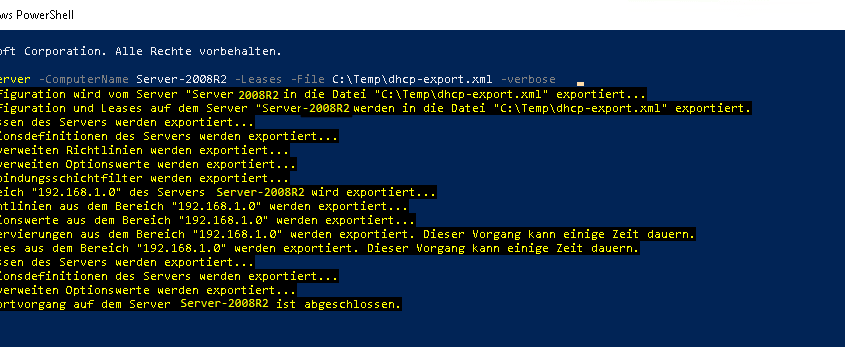
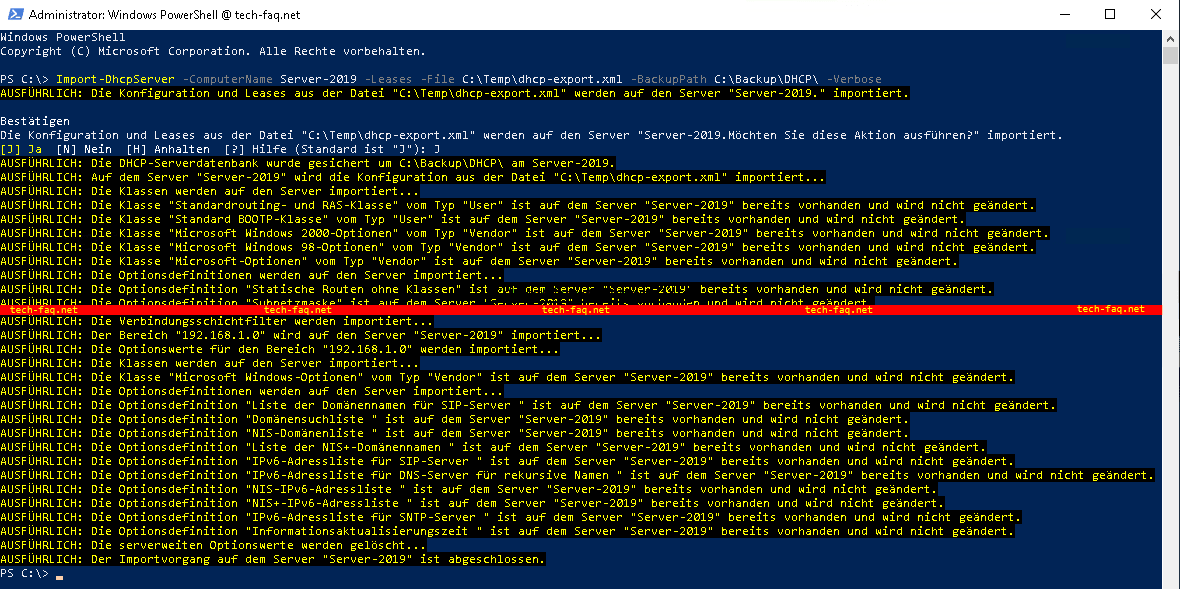
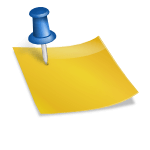



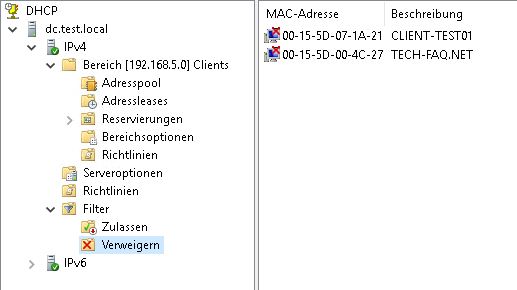
Moin,
danke für den Artikel. Noch eine kleine Info! Wenn der DHCP-Server umgezogen wird und man mit mehreren Subnetzen arbeitet, muss man auch die IP-Helper (DHCP-Relays) am zentralen Gateway anpassen.